Các bước config cần thiết để SSH từ local lên server
Bài đăng này đã không được cập nhật trong 5 năm
1. Giới thiệu
Mình vừa tham gia 1 buổi seminar hướng dẫn về làm việc với ssh của 1 đồng nghiệp trong công ty. Thấy hay nên mình viết để lưu lại để tiện lấy ra dùng khi quên. Mong rằng giúp ích được j đó cho các bạn.
Khái niệm: SSH (Secure Shell) là một giao thức điều khiển từ xa cho phép người dùng kiểm soát và chỉnh sửa server từ xa qua Internet. Giao thức này giúp người dùng giao tiếp với server từ xa, và đảm bào rằng qúa trình giao tiếp này diễn ra trong tình trạng mã hóa, nhờ kỹ thuật cryptographic.
Nó cung cấp thuật toán để chứng thực người dùng từ xa, chuyển input từ client (local) tới host (server) và gửi kết quả trả về tới client.
2. Sử dụng
2.1 Bài toán
Bài toán đặt ra là làm thế nào để thao tác với server từ local
2.2 Giải quyết
2.2.1 Config phía Local
Bước 1: Tạo ssh key
ssh-keygen -f ssh_file_name
VD: ssh-keygen -f "id_rsa_local"
Sau đó ấn enter tới khi hoàn tất
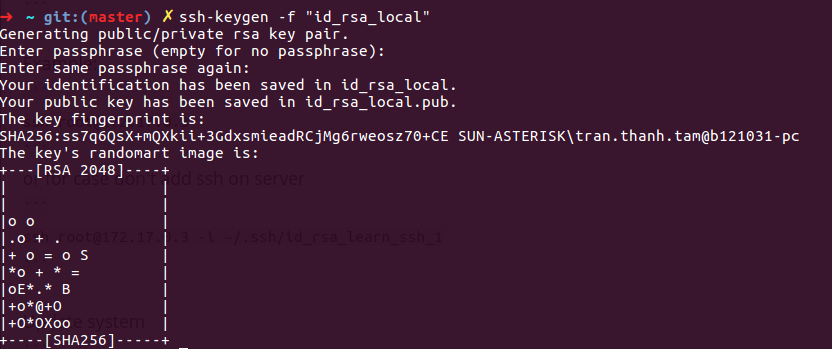
Sau khi hoàn thành sẽ có 2 file trong thư mục ~/.ssh :
- id_rsa_local file ssh private. Ko đc cung cấp cho ng khác
- id_rsa_local.pub file này là file public (.pub). Dùng để đem đi add vào server hoặc đưa cho người ta thoải mái để họ add vào server

Note: Mặc định khi k truyền ssh_file_name thì nó sẽ sinh ra ssh key với name là id_rsa
2.2.2 Config phía Server
Connect vào Server thông qua .pem file
Bước 1: Cài đặ ssh cho server bằng các lệnh sau
apt-get update
apt-install openssh-server
service ssh restart
Bước 2: Tạo .ssh folder
-
mkdir ~/.ssh -
Tạo authorized_keys file trong
~/.ssh foldertouch ~/.ssh/authorized_keys -
Cấp quyền read, write thư mục authorized_keys cho own user.
chmod 600 ~/.ssh/authorized_keys -
Thêm
ssh public keyở phần 1 vào~/.ssh/authorized_keys-
Lấy ssh public key phía Local:
cat ~/.ssh/irsa.pubNhấn
ctrl + cđể -
Thêm vào
~/.ssh/authorized_keysphía Server:nano ~/.ssh/authorized_keysNhấn
ctrl + vđể paste vào file sau đó lưu lại.
-
2.2.3 Sử dụng
Cú pháp: ssh user@host
Ví dụ:
ssh user-ec2@11.111.22.333
Note: Dùng option -i [ssh_path] cho trường hợp chỉ định cụ thể file ssh. Vì ssh đó chưa khai báo trong config dưới local. mặc định thì nó sẽ lấy id_rsa
ssh user-ec2@11.111.22.333 -i ~/.ssh/id_rsa_local
2.3 Nâng cao 1 xíu
2.3.1 Bài toán 1
Khi bạn trải qua nhiều dự án, và phải connect với nhiều server thì việc nhớ user và ip của server từng dự án để ssh lên khi có vấn đề thì cũng khá là căng đúng ko nào?
2.3.2 Giải quyết - Tạo config shortcut
-
Mở file config ssh ~/.ssh/config
nano ~/.ssh/config -
Thêm config ssh cho HOST
Host {name} HostName {IP or dom ain} IdentityFile {path_file_rsa_private} User {user_name}Host:shortcut name để connect đến server(host).HostName:IP or domain của server(host)IdentityFile:path dẫn đến ssh file, file này phải là file ssh private mapping với ssh public key mà mình đã add vào thư mục~/.ssh/authorized_keystrên serverUser:username có quyền ssh vào server
Ví dụ:
Host deploy_server_dev HostName 11.111.22.333 IdentityFile ~/.ssh/id_rsa_learn_ssh_1 User user-ec2 -
Sử dụng thôi :v
- Cú pháp:
ssh {shortcut_name} - ssh tới server ip loằng ngoằng phía trên:
ssh deploy_server_dev
- Cú pháp:
2.3.3 Bài toán 2
Bài toán tiếp theo là làm thế nào để sử dụng được nhiều account github trên 1 máy tính
Khi đi làm công ty, thông thường bạn sẽ tạo 1 github mới để phục vụ trong công việc trên cty. Và bạn cũng muốn sử dụng accoutn github cá nhân của mình nữa.
2.3.4 Giải quyết - Config nhiều account github dưới local local
-
Config dưới local:
#Default GitHub Host github.com HostName github.com User git IdentityFile ~/.ssh/id_rsa #compay github Host github-company HostName github.com User git IdentityFile ~/.ssh/id_rsa_company -
Sử dụng:
- Github cá nhân:
git@github.com:<user>/<repo>.git - Github công ty:
git@github-company:<user>/<repo>.git
- Github cá nhân:
3. Kết luận:
Tài liệu tham khảo chính là từ slide của bạn đồng nghiệp: https://docs.google.com/presentation/d/1YNaakIQe53I40NOXpm_sgYzoVZeavb7BzdSaTgj5JuM/edit#slide=id.p
All rights reserved